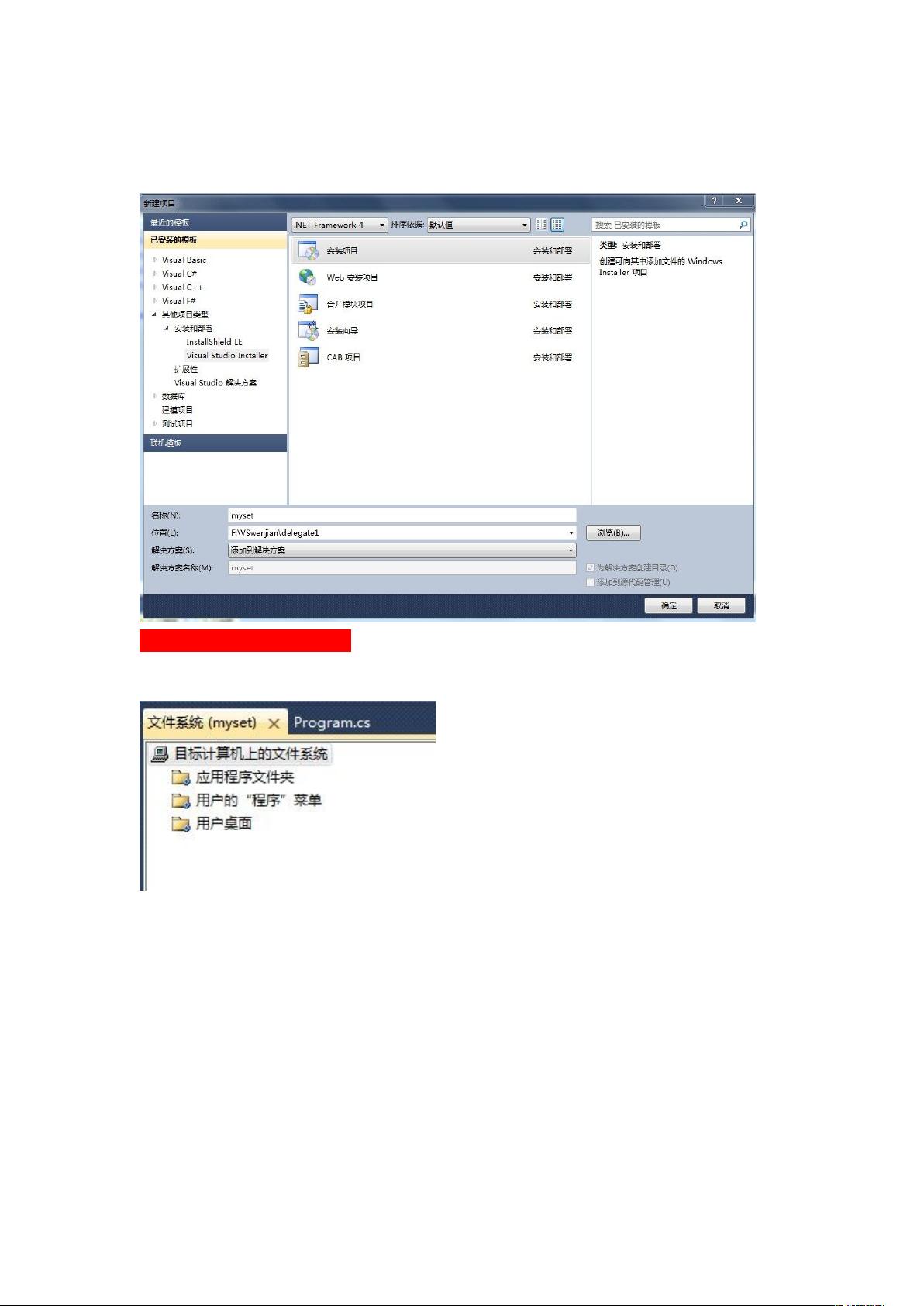Visual Studio项目打包与卸载图文教程
"本资源提供了一种详细图解的Visual Studio(VS)工程打包和卸载方法,适用于需要创建安装程序的开发者。"
在开发过程中,有时我们需要将开发的软件打包成安装程序,以便用户能够方便地安装和卸载。以下是一种在Visual Studio中进行打包和卸载的步骤:
1. **开始打包**:
- 首先,打开你的Visual Studio工程,确保你在一个解决方案(Solution)中工作,因为打包过程需要在解决方案级别进行。
- 新建一个项目,选择“安装和部署”类别下的“Setup and Deployment”项目模板,例如“Windows Installer XML”或“Visual Studio Installer”。
- 为新项目命名,避免使用默认的“setup1”,否则可能会导致错误。
2. **添加项目输出和文件**:
- 在“应用程序文件夹”中右键,选择“添加” -> “文件”,将工程中的可执行文件(.exe)和必要的动态链接库(.dll)添加进来。
- 同样,添加项目的主输出,这通常包括了项目的运行时依赖。
3. **创建快捷方式**:
- 选中添加的可执行文件,右键创建快捷方式,并将其移动到“用户桌面”文件夹中,便于用户访问。
4. **设置安装路径**:
- 修改“应用程序文件夹”的属性“DefaultLocation”,移除"[Manufacturer]",使其变为 "[ProgramFilesFolder]\[ProductName]",这样安装程序会默认安装到程序文件夹下。
5. **选择.NET Framework版本**:
- 在打包项目(myset)的属性中,确保选择了你的项目所依赖的.NET框架版本。
6. **生成安装程序**:
- 最后,点击“生成” -> “生成解决方案”,生成的安装程序将出现在解决方案文件夹下的“Debug”文件夹中。
7. **添加卸载功能**:
- 为了实现卸载功能,向“应用程序文件夹”中添加“msiexec.exe”(位于C:\Windows\System32),并重命名为“Uninstall.exe”。
- 创建“Uninstall.exe”的快捷方式,与创建可执行文件快捷方式类似。
- 在快捷方式的属性中,于“Arguments”属性输入 "/x{ProductCode}",这里的“ProductCode”是你的打包项目的产品代码,需要复制并替换。
8. **生成带有卸载功能的安装程序**:
- 再次点击“生成解决方案”,此时生成的安装程序将包含卸载功能。
通过以上步骤,你将得到一个包含了安装和卸载功能的完整安装程序。这个过程虽然涉及多个步骤,但遵循这些指导,可以确保你的软件能够被用户顺利安装和卸载。
2019-04-08 上传
2010-01-04 上传
2013-06-09 上传
2011-08-19 上传
2010-09-14 上传
2011-12-15 上传
2011-05-24 上传
2011-07-25 上传
xiyacai
- 粉丝: 1
- 资源: 3
最新资源
- hackerrank 30天挑战
- SMStagger:文字排程应用程式
- rick-morty-app-chpx
- Java_script_slide-show
- events-app-angular
- ECMO-Device-Simulation
- showdialog010220
- LinuxJava(TM) SE 1.8 and MysqlJava
- randomAnimalGenerator:阿基德阿基特图拉-德阿皮
- portafolioWeb:网络作品集项目
- SocialTab-crx插件
- 转子动力学工具箱 (RotFE):工具箱对带圆盘的旋转弹性轴进行建模-matlab开发
- robinlennox.github.io
- 异构数据库迁移同步(搬家)工具.zip
- Accuinsight-1.0.18-py2.py3-none-any.whl.zip
- Unity:Unity脚本